Видеонаблюдение ONVIF
ООО «Цифровой Ангел»


ONVIF (форум открытого сетевого видеоинтерфейса) - это стандарт связи между продуктами физической безопасности на основе IP. Поддержка ONVIF - это тенденция в продуктах безопасности, таких как веб-камера, подключенная к сетевому видеорегистратору, веб-камера, подключенная к программному обеспечению для мониторинга, и система контроля доступа.
DrayTek VigorSwitch также может поддерживать мониторинг устройств ONVIF, начиная с версии прошивки 2.4.3. Помимо управления и настройки IP-камеры, администраторы могут просматривать изображения непосредственно из веб-интерфейса VigorSwitch. Вот некоторые сведения о настройке.
- Добавление нескольких устройств ONVIF и получение централизованного иерархического представления.
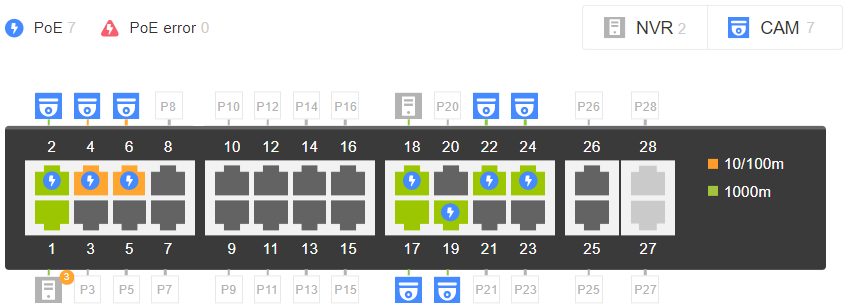
- Визуальное управление и контроль состояния IP-камер и сетевых видеорегистраторов. Например, PoE, порт включен, трафик, исходящий канал и т. д.
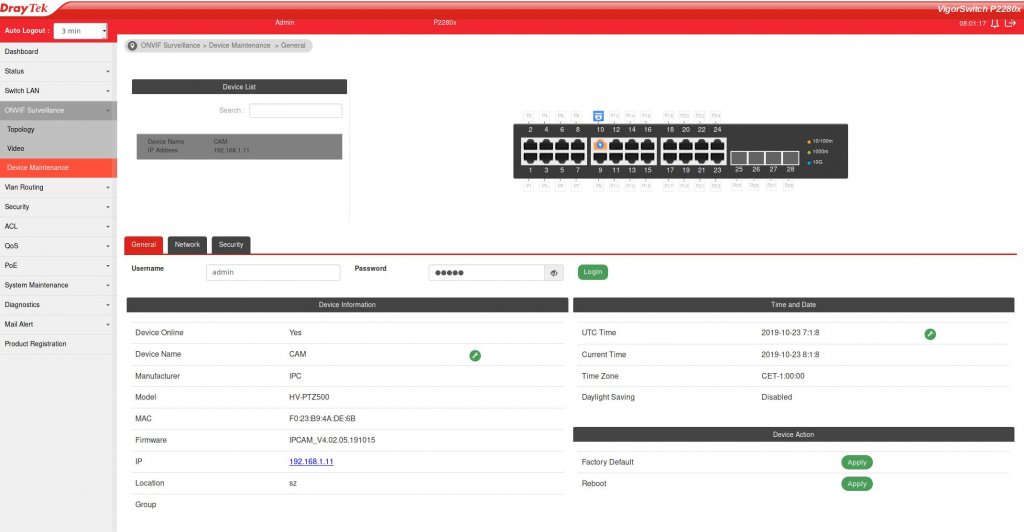
- Проверка видео в реальном времени через веб-интерфейс.
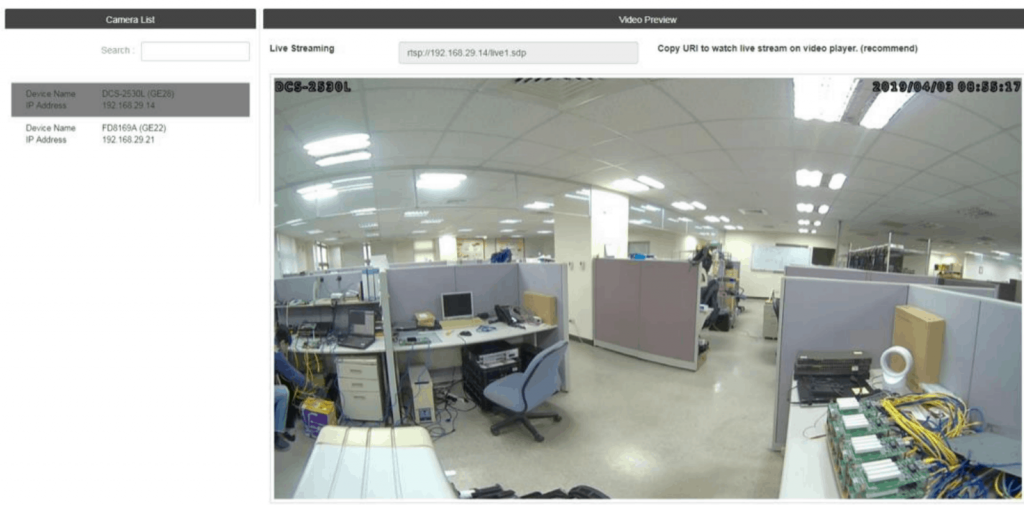
Как настроить ONVIF на DrayTek Vigorswitch?
1. Перейдите в «ONVIF Surveillance>Discovery», нажмите «Включить», чтобы начать обнаружение ONVIF.

2. Перейдите в раздел «Наблюдение ONVIF»> «Топология»> «Статус». Мы видим централизованное и удаленное управление устройствами ONVIF
- PoE использование
- Порт включен
- Трафик
- Нисходящий канал
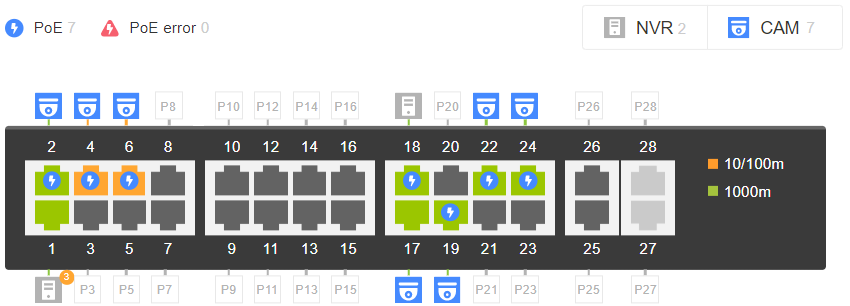
3. Щелкните Добавить новую группу, чтобы добавить новую группу для сетевых видеоустройств.

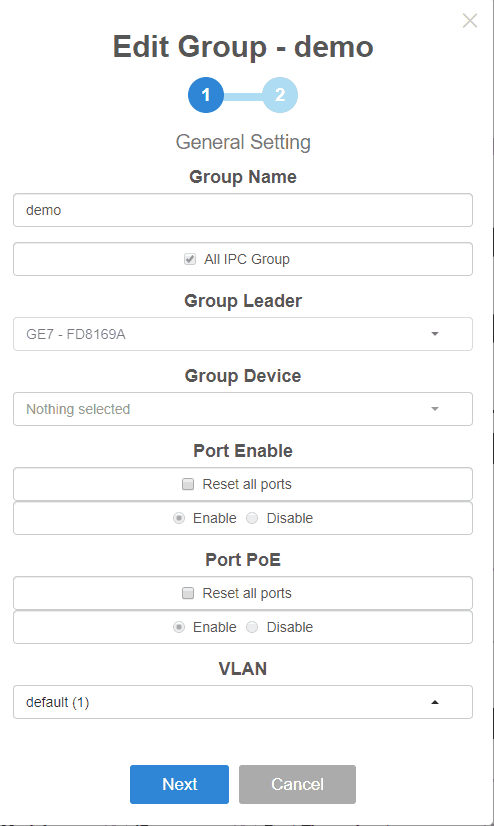
4. Щелкните значок камеры, чтобы отредактировать устройство и добавить его в свою группу ONVIF.
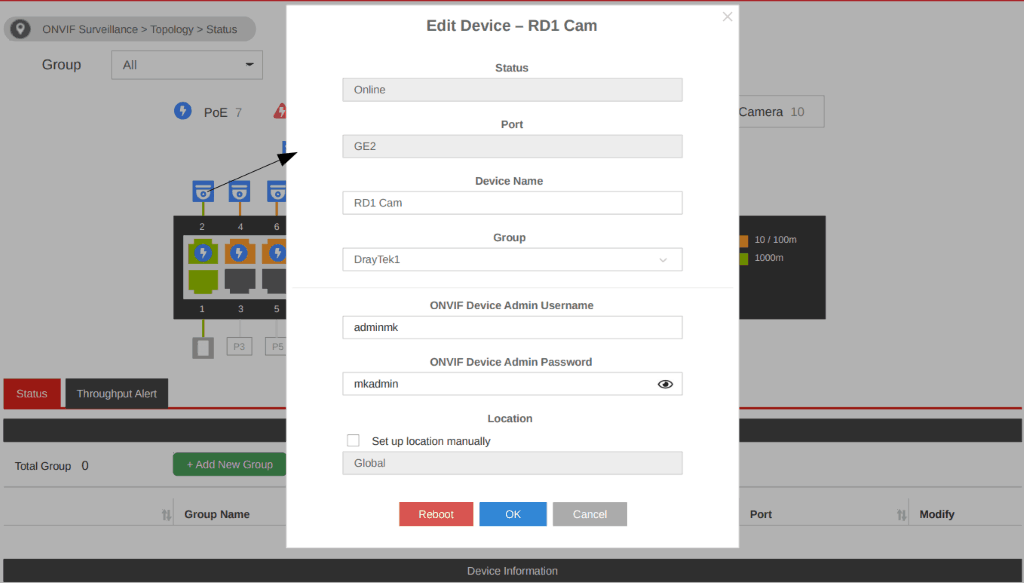
5. Порог пропускной способности может помочь вам контролировать пропускную способность порта ONVIF. Электронное письмо с предупреждением будет отправлено, когда скорость исходящего или входящего трафика превысит пороговое значение.
- Go Mail Alert> Alert Setting
- Настройте конфигурацию SMTP
- Выберите «ONVIF Throughput Threshold» в типе оповещения.
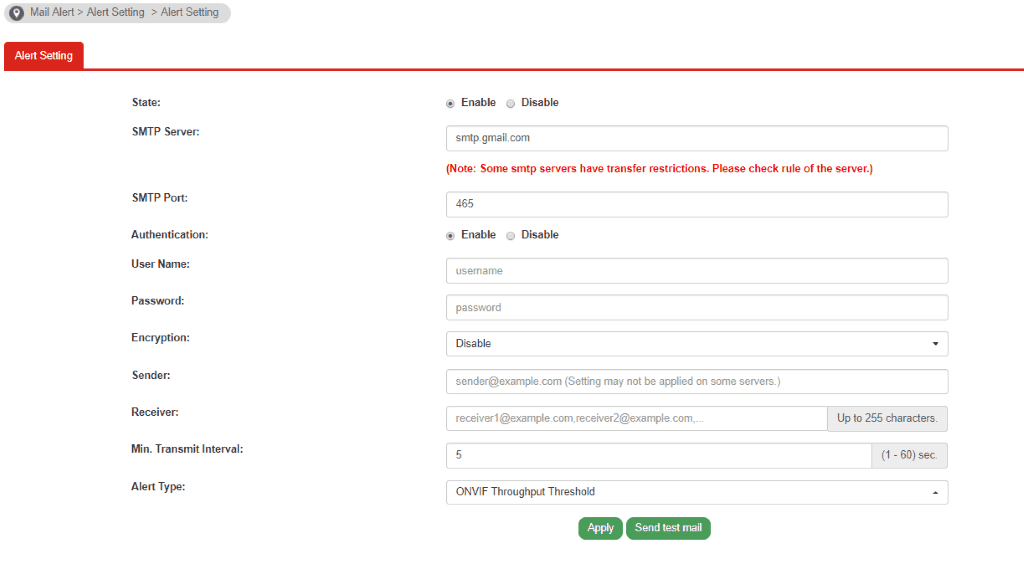
- Вернитесь к ONVIF Surveillance> Topology> Status. Поместите скорость входа / выхода на порт ONVIF.

- Вы получите уведомление по электронной почте, когда порт достигнет порога пропускной способности.
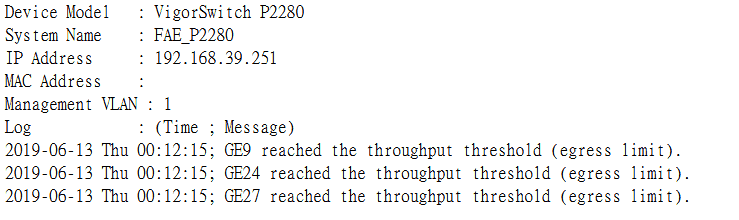
Кроме того, вы можете настроить Mail Alert со снимком, VigorSwitch попытается отправить снимок с вашей IP-камеры каждые полчаса.
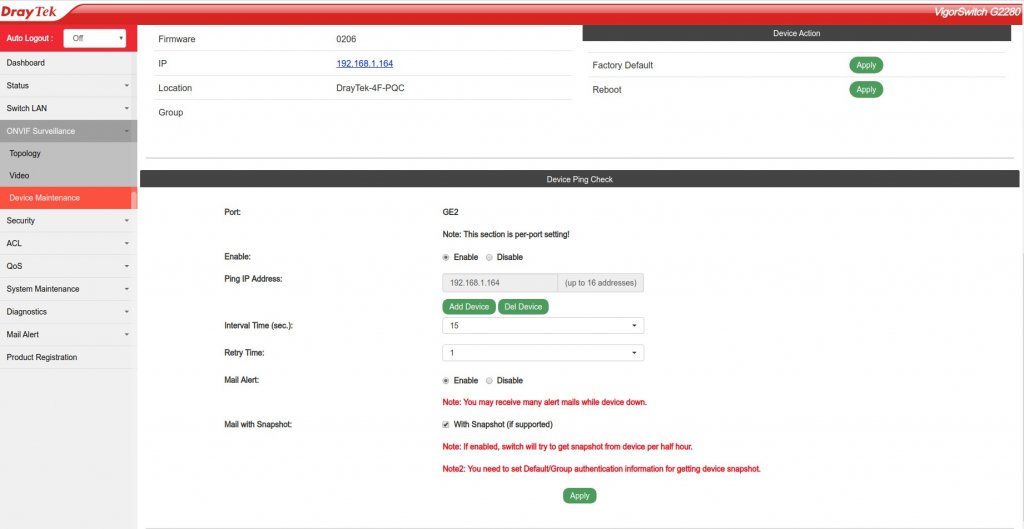
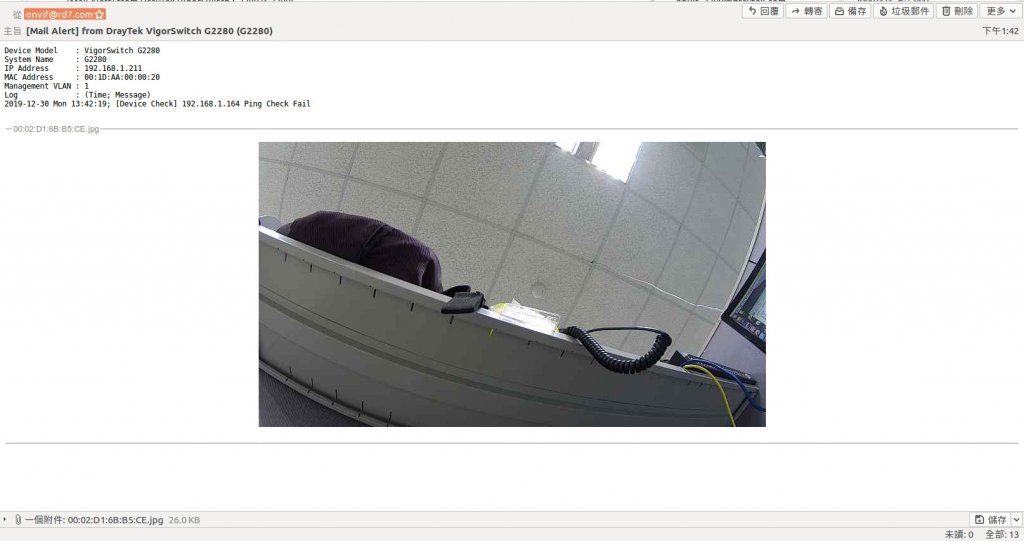
6. Кроме того, на коммутаторе можно настроить дополнительные параметры конфигурации и управления. Перейдите в ONVIF Surveillance> Device Maintenance, введите имя пользователя и пароль устройства.
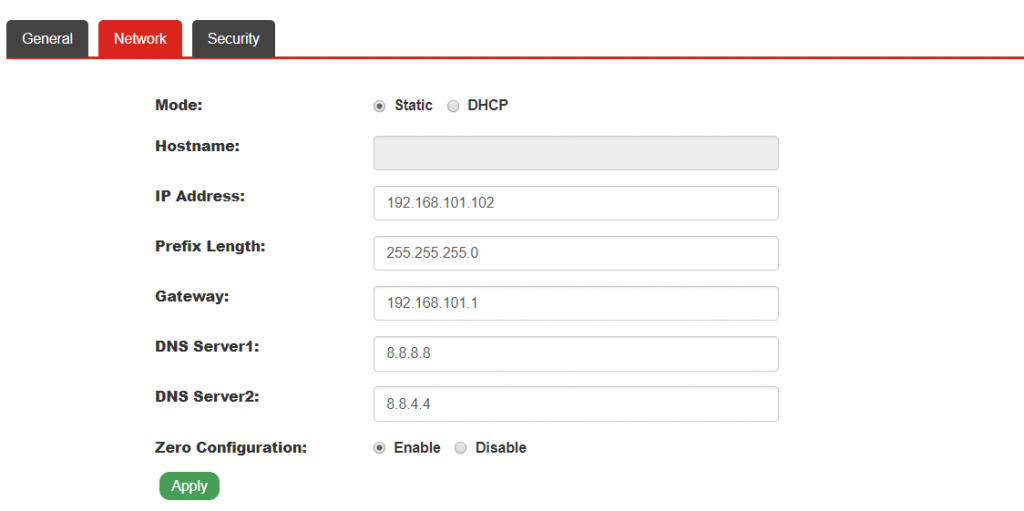
После этого мы можем настроить IP-камеры или сетевые видеорегистраторы удаленно.
- Время
- По умолчанию
- Перезагрузите устройство
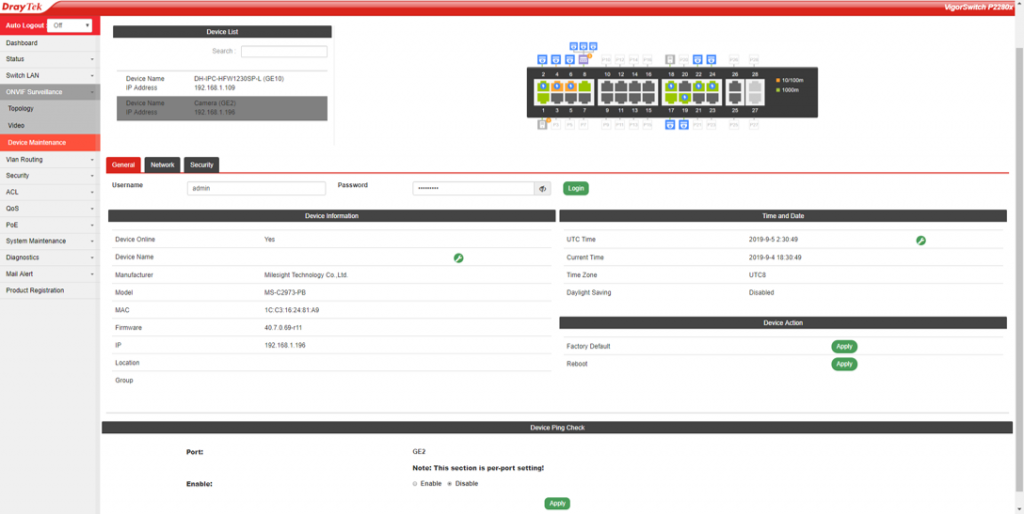
7. В разделе «ONVIF Surveillance>Video» вы можете просматривать изображения с сетевых видеоустройств.
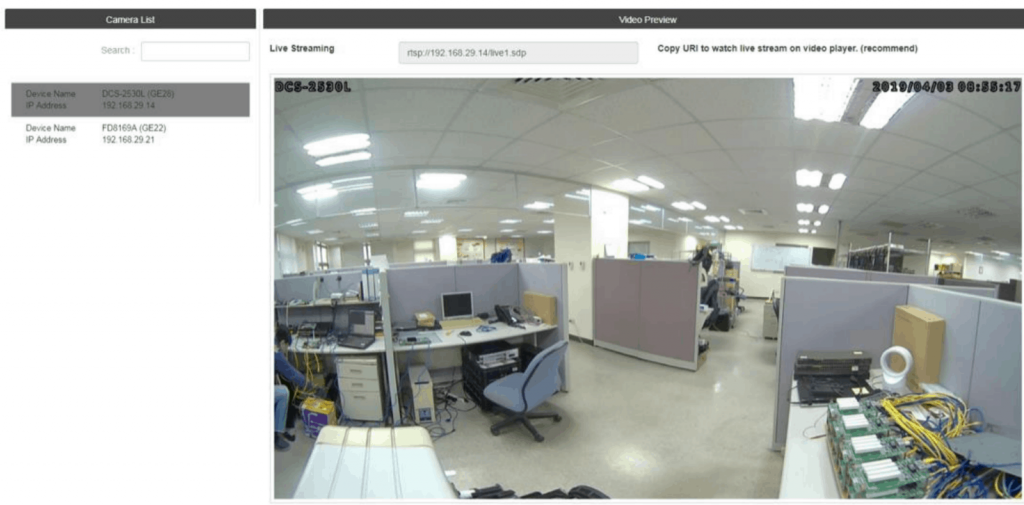
На ваш e-mail было отправлено письмо с регистрационной информацией.
Пожалуйста, дождитесь письма, так как контрольная строка изменяется при каждом запросе.




